목차
1. 코드 클라우드 소개
Code Cloud는 GitHub와 유사한 오픈 소스 커뮤니티를 위한 코드 호스팅 플랫폼입니다. 코드 호스팅, 버전 관리, 공동 개발, 코드 리뷰, 이슈 트래킹, 문서 작성 등의 기능을 제공하여 개발자에게 편리하고 실용적인 공동 개발 플랫폼을 제공하는 것을 목표로 합니다.
Code Cloud는 Git 및 SVN과 같은 여러 언어 및 버전 제어 시스템을 지원합니다. 개발자는 Code Cloud에서 공용 코드 웨어하우스를 생성할 수 있으며, 다른 개발자가 코드를 검색, 복제 및 제공하는 데 편리합니다. 동시에 Code Cloud는 개인 창고 및 팀 협업 기능도 지원하여 다양한 개발 요구를 충족합니다.
코드 호스팅 기능 외에도 Code Cloud는 일련의 보조 도구 및 서비스를 제공합니다. 예를 들어 개발자는 Code Cloud에서 프로젝트 페이지를 만들고, 문서를 게시하고, 블로그를 게시하는 등의 작업을 수행할 수 있습니다. 동시에 Code Cloud는 지속적인 통합 및 자동 배포와 같은 개발 프로세스의 통합도 지원합니다.
오픈 소스 커뮤니티를 위한 플랫폼으로서 Code Cloud는 오픈 소스 문화의 발전도 적극적으로 촉진합니다. 다양한 기술 활동, 오픈소스 프로젝트 선정 등을 진행하여 개발자들에게 전시 및 소통의 기회를 제공하고 있습니다.
일반적으로 Code Cloud는 기능이 풍부한 오픈 소스 코드 호스팅 플랫폼으로 개발자에게 편리하고 사용하기 쉬운 개발 도구와 협업 환경을 제공하고 오픈 소스 커뮤니티 개발을 촉진합니다.
2. 코드 클라우드 등록
공식 웹사이트: Gitee - Enterprise DevOps R&D 성능 플랫폼 ![]() https://gitee.com/
https://gitee.com/
1. 우측상단 회원가입 버튼 클릭
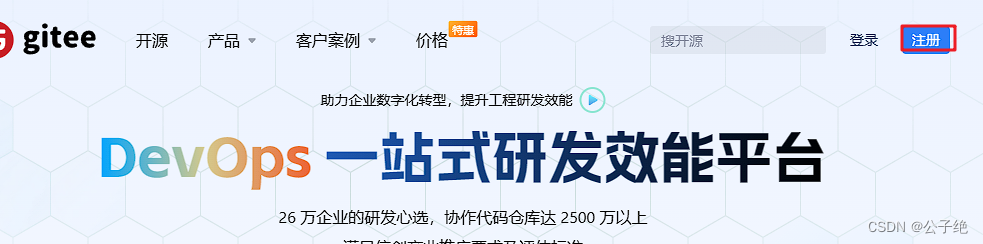
2. 해당 등록 정보를 입력하십시오.
휴대전화번호, 비밀번호, 이름 등의 정보가 필요합니다.여기서 개인공간 주소채우기 제안은 네이밍의미를 가지고 있습니다 .
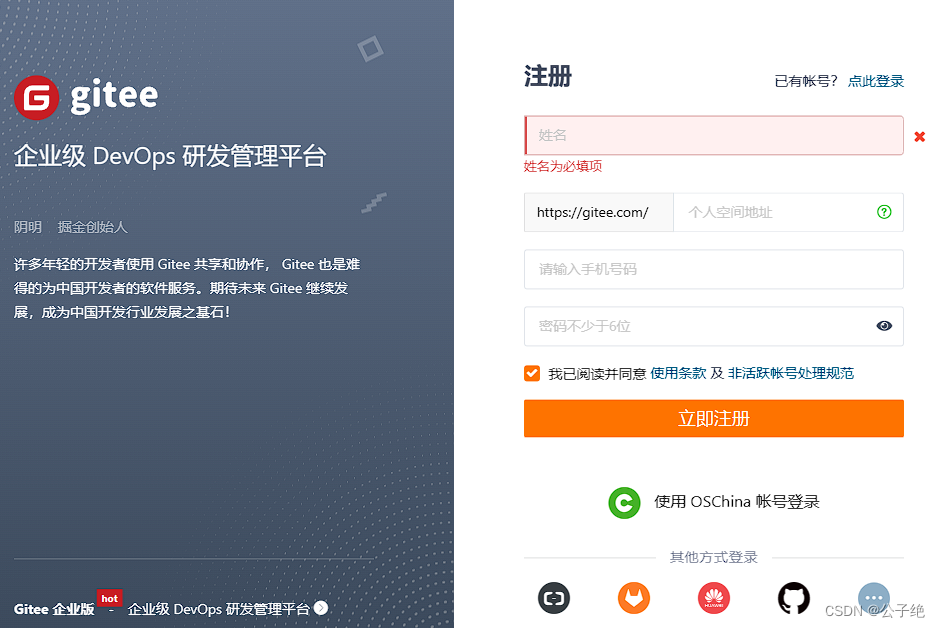
3. 계정 비밀번호를 사용하여 로그인
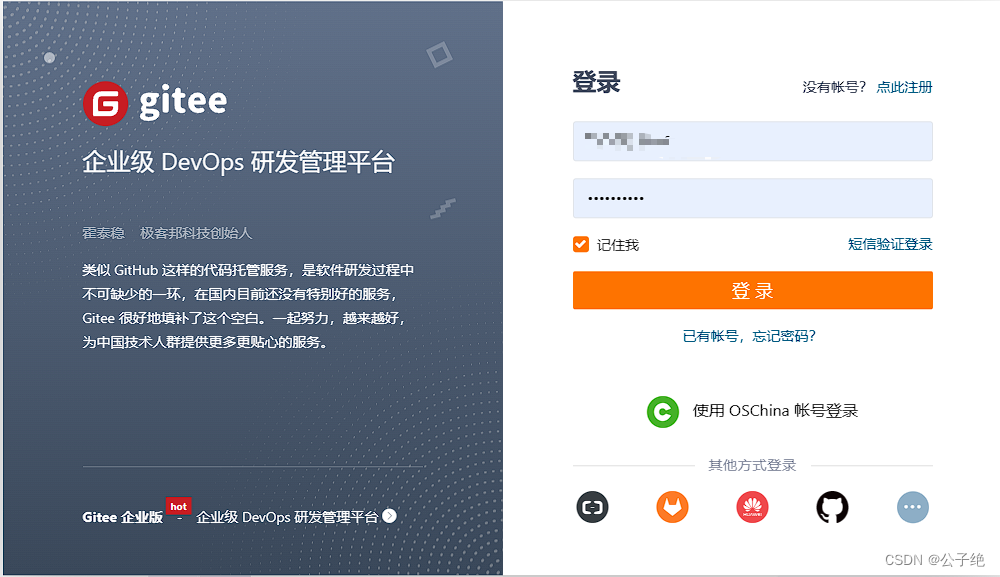
3. 창고 만들기
1. 그림과 같이 새로 만들기
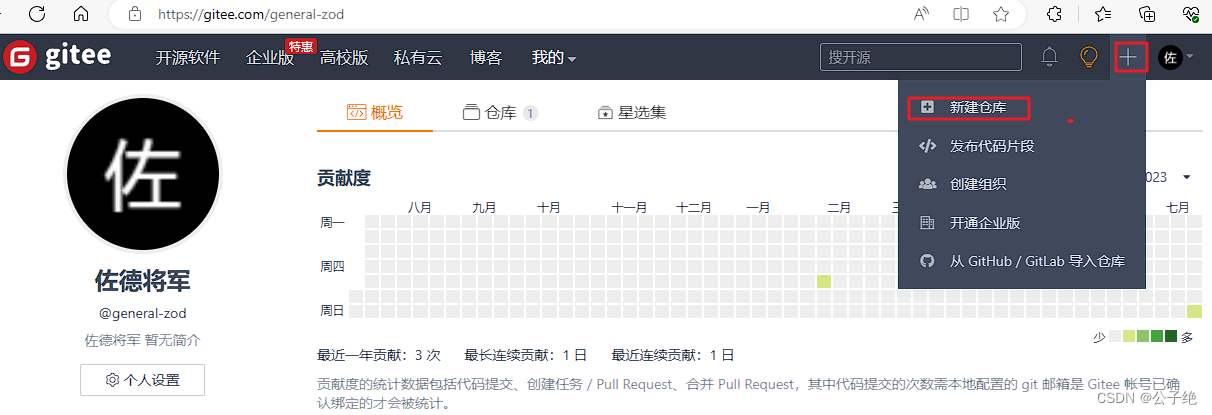
2. 창고의 해당 매개변수 정의
창고명 입력 후 창고의 목적을 소개할 수 있습니다.
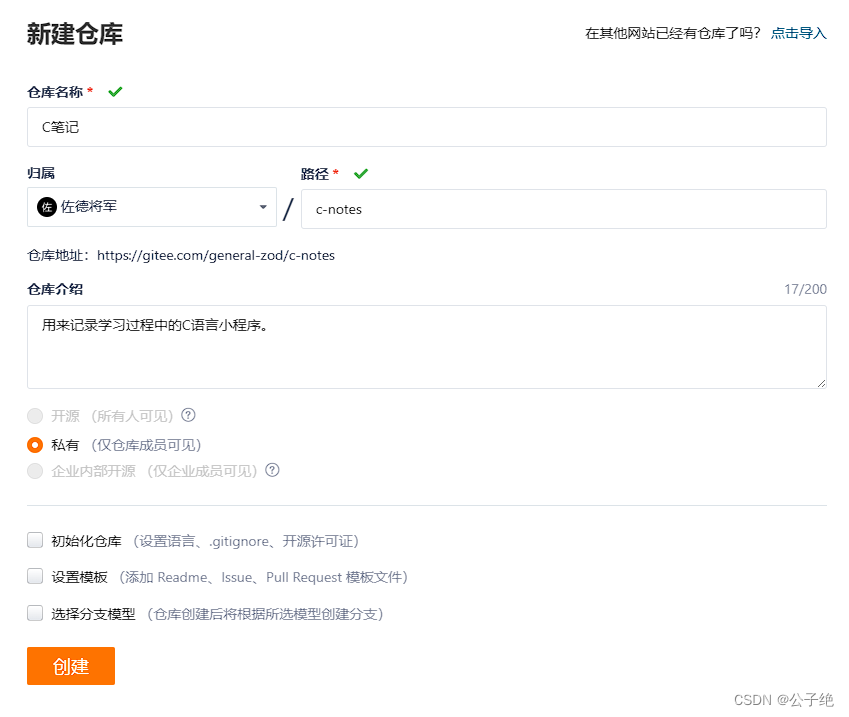
3. readme 파일 초기화

4. 효과
새로 지어진 창고는 다음과 같습니다
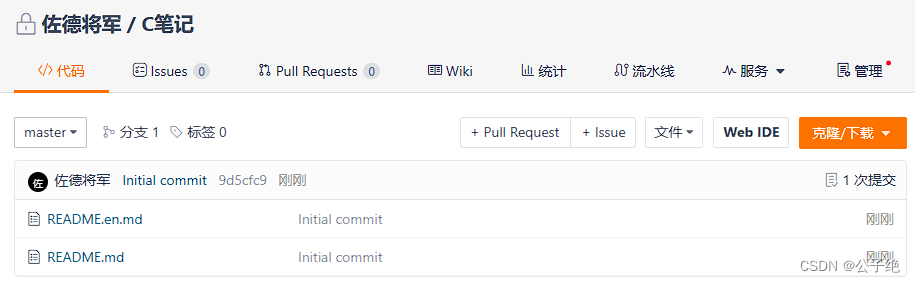
5. 오픈소스 설정

넷째, 자식 관리
1. 자식 설치
공식 웹사이트에서 git을 직접 다운로드하십시오. 최신 공식 버전은 Git-2.41.0.3-64입니다.
아래의 첫 번째 옵션을 선택해야 하며 다른 모든 설치 옵션은 기본값으로 설정할 수 있습니다.

2. 데스크톱에서 Git bash를 엽니다.
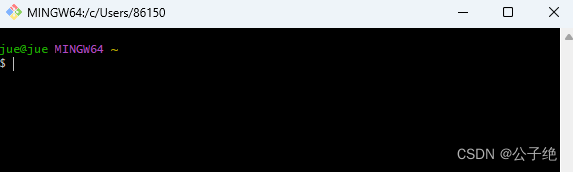
3. 창고 복제 수행
1) 코드 클라우드 웨어하우스에 https 주소 복사
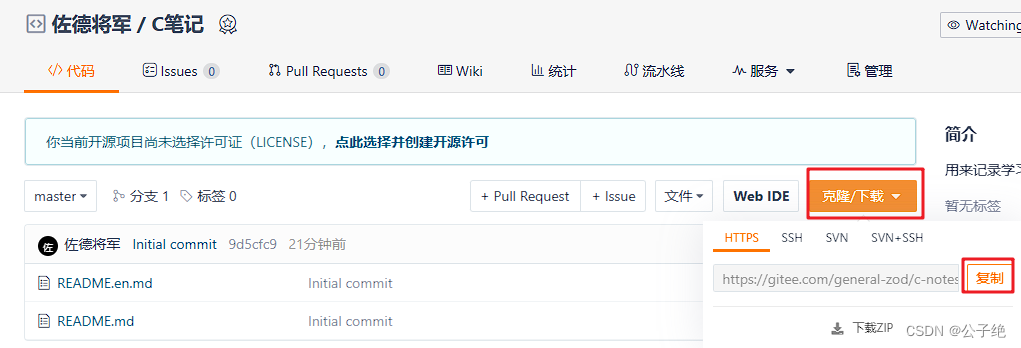
2) 로컬 git 소프트웨어에서 복제
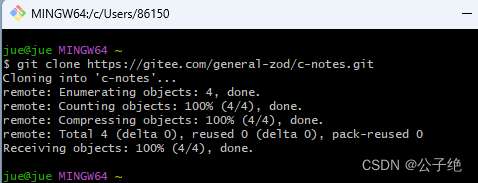
효과:
리포지토리가 로컬로 복제되었습니다.
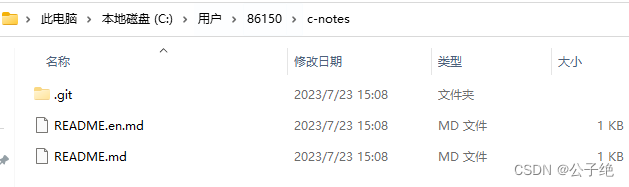
4. 다른 드라이브 문자에 새 로컬 창고 만들기
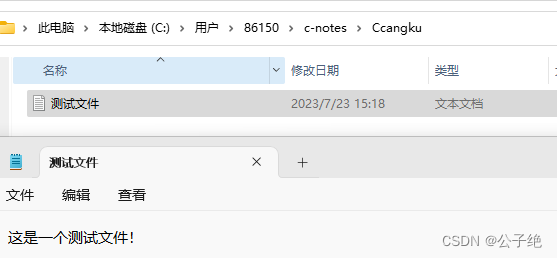
5. 로컬 창고로 전환

해당 파일을 마우스 오른쪽 버튼으로 클릭하고 git을 사용하여 열 수도 있습니다. 효과는 동일합니다.

6. 로컬 프로젝트를 버퍼에 연결
![]()
7. git 관련 상태 보기

8. 업로드된 항목에 주석 달기
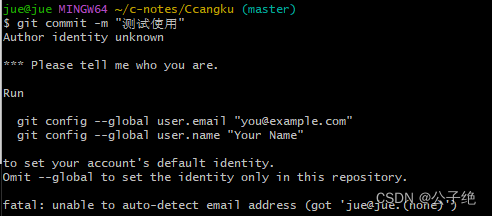
참고 : 처음 사용하는 경우 사용자 이름과 사용자 사서함을 구성해야 합니다.
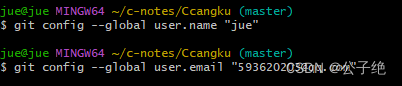

9. 원격 창고에 데이터 업로드
1) 첫 번째 데이터 업그레이드의 경우 인증 정보를 제공해야 합니다.
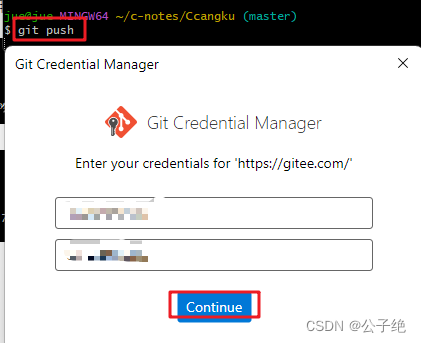
확인을 통과하면 아래와 같이 바로 제출할 수 있습니다.
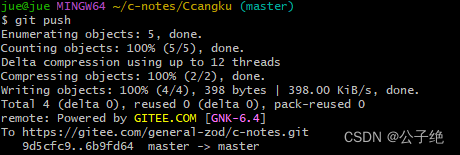
효과:
아래와 같이 페이지를 새로 고칩니다.
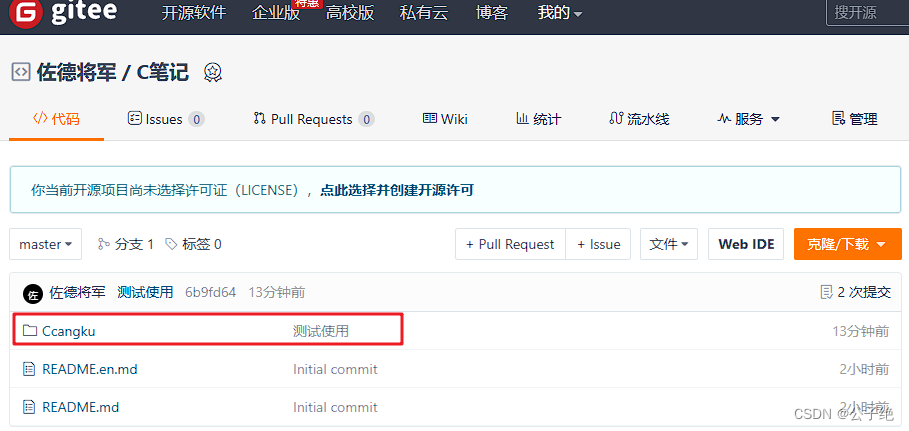
코드 분석
git clone https://gitee.com/general-zod/c-notes.git # 코드 클라우드 웨어하우스를 로컬에 복제
git add # 현재 디렉터리의 모든 파일을 캐시 영역에 제출
git config --global user.email "[email protected]" # 인증을 위한 개인 이메일 주소 설정
git config --global user.name "Your Name" # 인증을 위한 사용자 이름 설정
git status # git 관련 상태 보기
git commit -m "test use" # 업로드된 프로젝트에 주석 달기
git config --list # 구성된 정보 보기
git remote -vv # 원격 창고 정보 보기
git push # 원격 창고에 데이터 업로드
요약하다
이 장에서는 Code Cloud의 기능과 Code Cloud의 몇 가지 기본 관리 작업을 간략하게 소개합니다. 여기에 있는 일부 사람들은 질문이 있을 수 있습니다. 웹 페이지의 코드 클라우드에 코드를 업로드할 수도 있습니다. 왜 로컬 창고를 사용해야 합니까? 웹 페이지에서 파일을 직접 끌어와 업로드할 수 있지만 시간과 크기 제한이 있어 번거롭습니다. Code Cloud와 git 관리 관련 관리 작업은 아직 많이 남아있고 관심 있는 가족 구성원은 스스로 공부할 수 있습니다. 그럼, 다음 장에서 만나요, 어서!